前回の千葉 手賀沼サイクリングでGPSロガーを使って位置情報を記録してみました。
意外と簡単にGoogleマップに表示させることができますし、走った道も振り返ることができるので面白いです。今回は私が使用してるGPSロガーやツール、Googleマップへの表示の仕方を紹介します。

目次
Holux M-241 GPSロガー
本来のサイクリストはGarminブランドのとっても高価なGPSサイクルコンピュータを購入するのですが、貧乏金無しの私はこのHolux M-241を使用します。安くてGPS感度がなかなか良いと、評判は上々のM-241です。私はamazonで4000円位で購入しましが、今はだいぶ値上がりしています。

私はサドル下の部分にフックを使って取り付けています。ただ、走っているとカチャカチャとうるさいです。
Holux M-241で使用するツール類
M-241を製造している Holux Technology の公式ページでツール類・マニュアル類をダウンロードできます。何気に Windows10 にも対応したみたいです。
※ 2020年1月10日現在、開発会社の Holux が倒産したようなのでホームページにアクセスできなくなりました。
http://support.holux.com/JCore/en/support/downloadCenter.jsp
Holux Logger Utility: M-241からログファイル(.trl)をPCに取り込みます。公式ツール。
NMEA2KMZ: 取り込んだログファイルを一般的なフォーマット(.gpx)へ変換します。ググったらトップでヒットします。
またNMEA2KMZを使用しなくても、下記サイトで取り込んだログファイルを一般的なフォーマットに変換することもできます。
Holux Logger Utilityの使い方
私はいつも公式ツールのHolux Logger Utilityで.trlファイル(Holux独自バイナリファイル)を出力します。PCに取り込むツールは他にもあるのですが、とりあえずこれを使っています。正直なところツールの使い方は、説明不要なほど簡単です。
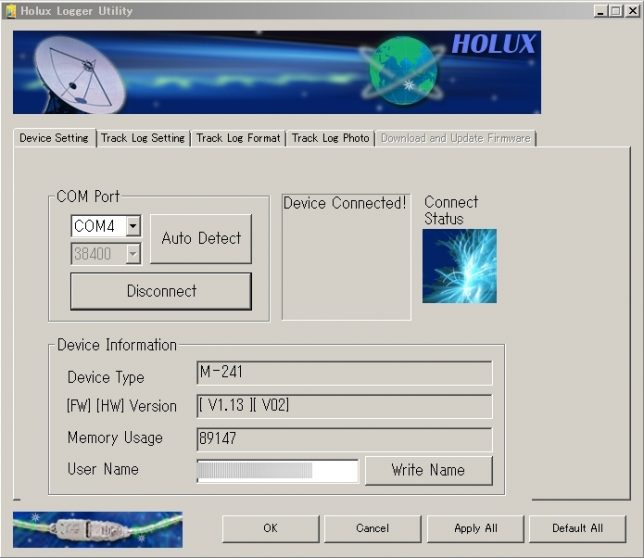
1. M-241をPCに挿してAuto Detect をクリックする。
2. connect をクリックすると接続が完了します。正常に接続されたら Device Infomation が表示されます。
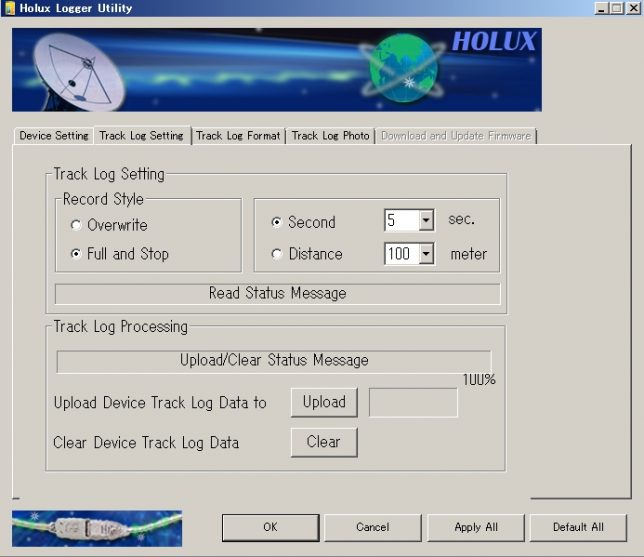
3. タブでTrack Log Settingを選択して、Uploadをクリックする。
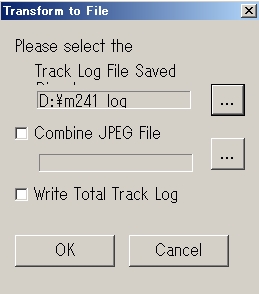
4. ログファイルの出力先は適当に選択してOKをクリックする。
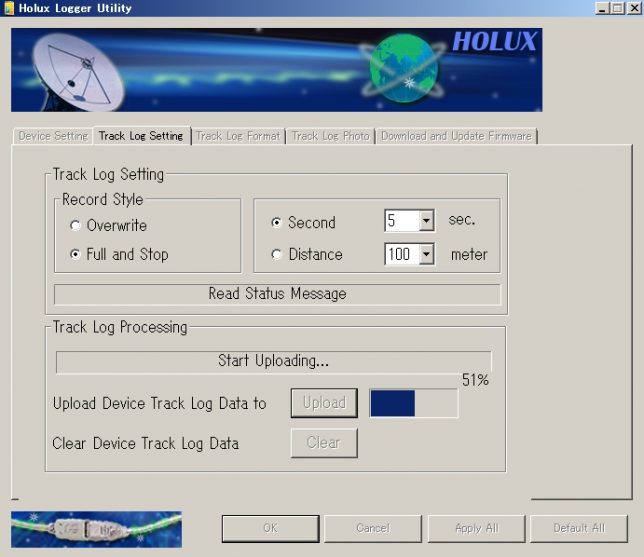
5. アップロードが終了するまで待ちます。
6. 完了したら先程選択した場所に .trl と .kml のファイルが出力されているはずです。
NMEA2KMZの使い方
Holux Logger Utility でログをPCに取り込んだら、NMEA2KMZ を使用してフォーマットの変換を行います。こちらのツールも Holux Logger Utility と同様に簡単です。
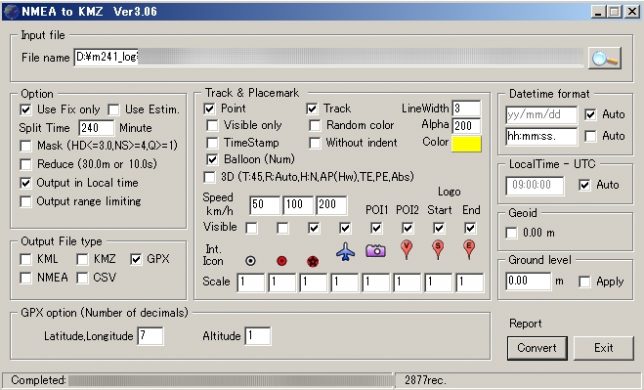
1. Output File type は GPX にチェックを付けます。
2. Input file に先程取り込んだ .trl ファイルを選択します。
3. Input file と同じディレクトリに変換された .gpx ファイルが生成されています。
Google マップ に表示させてみよう
生成された .gpx ファイルをGoogle マップに表示させてみます。まずは Google アカウントでログインをして Google マップに移動します。
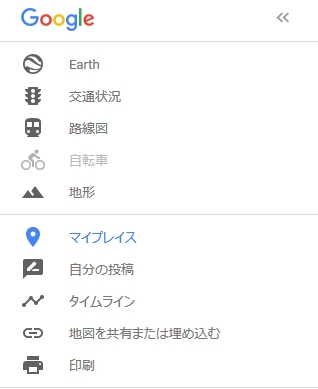
検索窓の左横にあるメニューからマイプレイスに移動します。
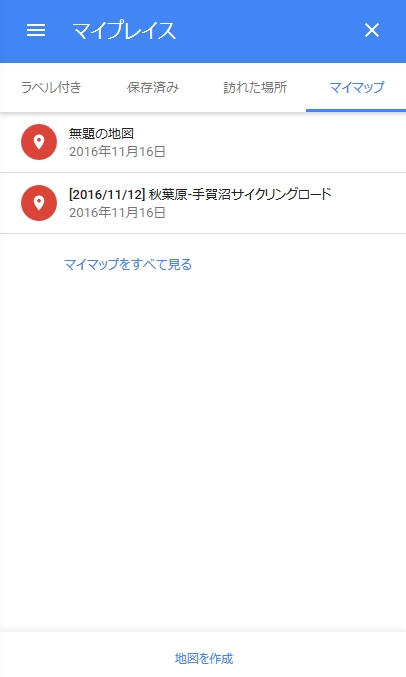
下部にある地図を作成をクリックします。
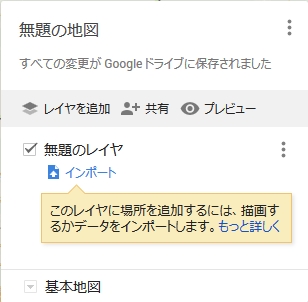
インポートをクリックします。
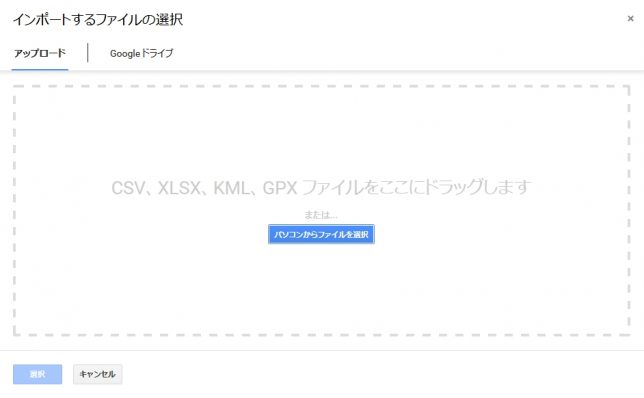
先程変換した .gpx ファイルをドラッグします。
ちなみに Holux Logger Utility で取り込んだ .kml ファイルをここでドラッグすることもできるのですが、表示が面倒くさいことになります。気になる方は是非試してみてください。
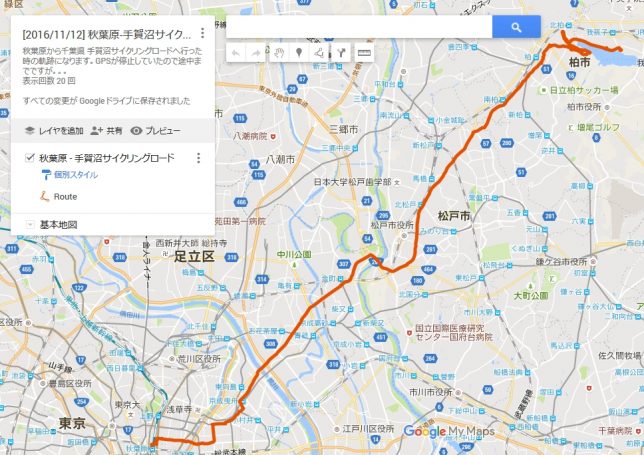
これでGoogleマップに表示させることができました。タイトル・レイヤ名・線色などはここで設定できます。
またWebページなどに貼り付けたいという方は共有から一般公開を選択して、タイトル横のメニューから自分のサイトに埋め込むを選択すると、ソースコードが生成されます。Wordpressでサイトを運用されている方はテキストビューにコピペすることで表示されます。
こんな感じで表示できます。
まとめ
意外と簡単にできますので、GPSロガーをお持ちの方やスマホで位置情報をロギングした方はお試しください。
他にもGPSロガー関連の記事を書いていますので、興味のある方は以下からどうぞ。
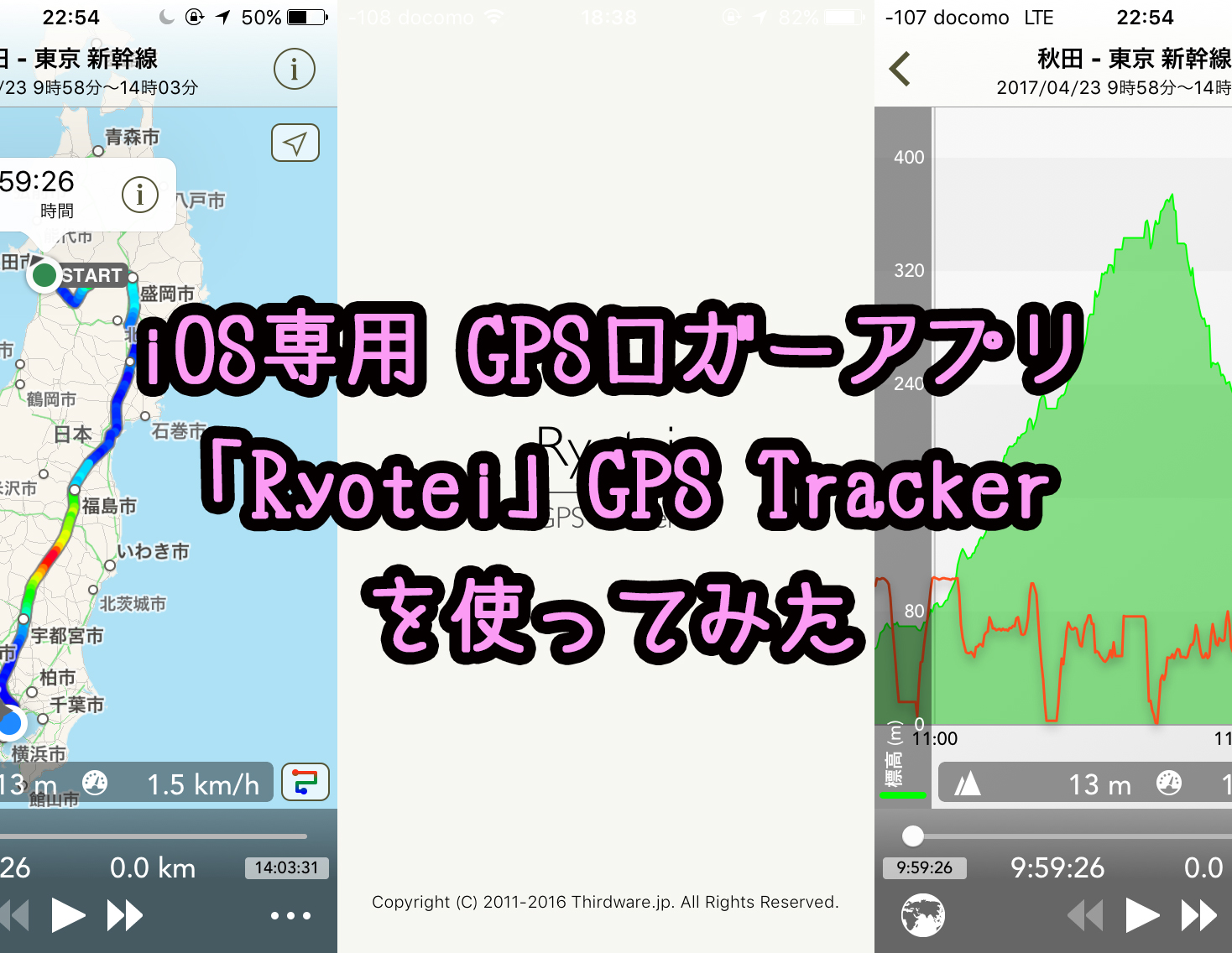

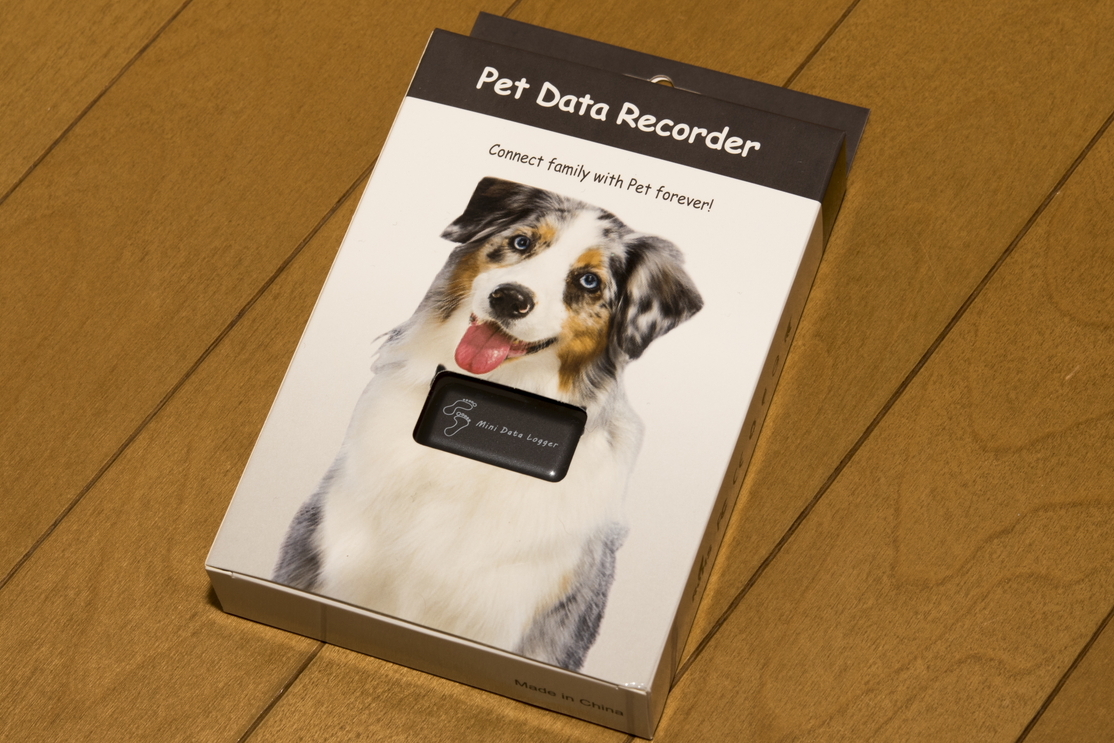


コメント